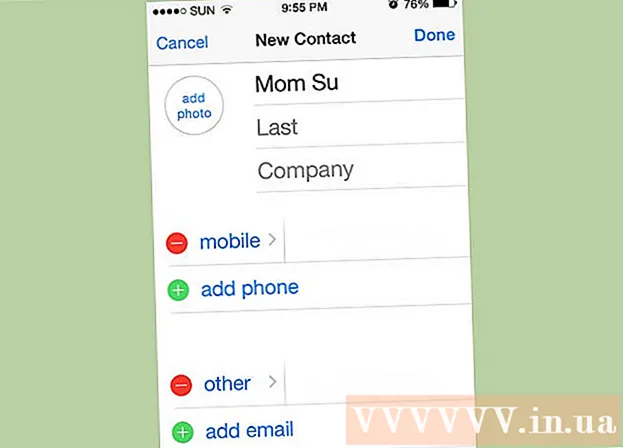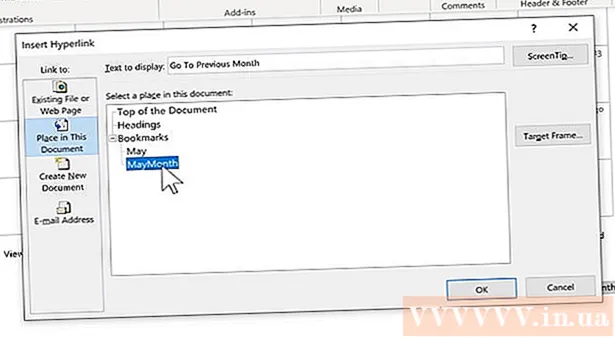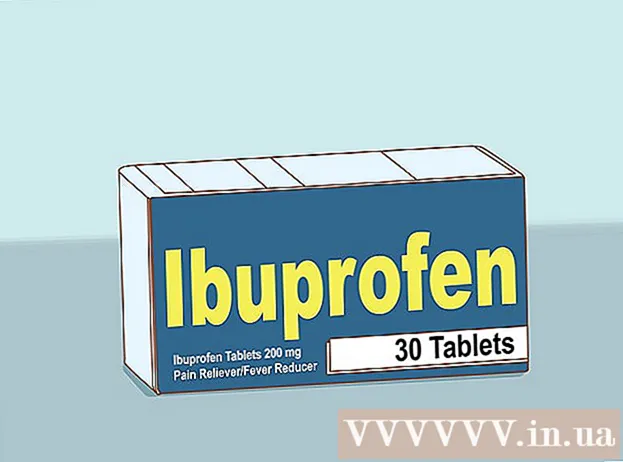Auteur:
John Stephens
Date De Création:
28 Janvier 2021
Date De Mise À Jour:
2 Juillet 2024
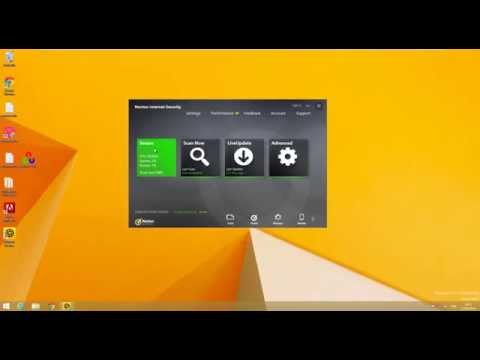
Contenu
Norton est un programme antivirus conçu pour protéger votre ordinateur contre les virus et autres logiciels malveillants. Norton peut causer des problèmes lorsque vous essayez d'installer d'autres programmes et parfois ralentir votre ordinateur. Dans de tels cas, désactiver Norton est une bonne option. Si Norton cause des problèmes système, la désinstallation de Norton peut être la meilleure solution.
Pas
Méthode 1 sur 3: désactiver Norton Antivirus (Windows)
Recherchez l'icône Norton dans la barre d'état système. C'est dans le coin inférieur droit du bureau Windows, à côté de l'horloge, contenant les icônes des programmes en cours d'exécution. Si vous ne voyez pas le logo Norton, cliquez sur le bouton «▴» pour afficher toutes les icônes masquées.

Faites un clic droit sur l'icône. Cela ouvrira un petit menu contenant des options. Sélectionnez «Désactiver la protection automatique antivirus». Il s'agit de la partie active de Norton Antivirus. La désactiver désactivera la protection antivirus active.
Choisissez le temps. Vous pouvez choisir de désactiver la protection antivirus pendant un certain temps, jusqu'à ce que votre ordinateur redémarre ou s'éteigne définitivement. Cependant, vous ne devez pas naviguer sur le Web sans protection active.
Réactivez le mode protégé. Si vous avez terminé la tâche qui nécessite la désactivation de la protection antivirus, vous pouvez à nouveau cliquer avec le bouton droit de la souris sur l'icône Norton et sélectionner «Activer Antivirus Auto-Protect». publicité
Méthode 2 sur 3: Désinstaller Norton Antivirus (Windows)

Ouvrez le gestionnaire de programmes de Windows (gestionnaire de programmes Windows). Vous pouvez y accéder à partir du Panneau de configuration dans le menu Démarrer. Sélectionnez "Programmes et fonctionnalités" ou "Ajouter ou supprimer des programmes".- Les utilisateurs de Windows 8 peuvent appuyer sur la touche ⊞ Gagner+X et sélectionnez "Programmes et fonctionnalités".
Recherchez la section «Norton Antivirus». Il peut y avoir des entrées nommées Norton, mais tout d'abord se concentrer sur l'antivirus. Sélectionnez-le puis cliquez sur le bouton Désinstaller ou Modifier / Supprimer.
Choisissez de conserver les préférences ou non. Il vous sera demandé si vous souhaitez conserver vos préférences (au cas où vous souhaiteriez réinstaller) ou supprimer toutes vos données. Si vous souhaitez supprimer Norton, choisissez de supprimer tous les paramètres, préférences et fichiers.
Choisissez si vous souhaitez conserver Norton Identity Safe. Il s'agit d'un gestionnaire de mots de passe que Norton vous recommande de continuer à utiliser. Si vous ne souhaitez pas le conserver, cliquez sur "Non, merci".
Attendez la fin de la désinstallation. Le processus de désinstallation peut prendre quelques minutes.
Redémarrer le PC. Vous devrez réinitialiser votre ordinateur pour que la suppression prenne effet. Après avoir redémarré votre ordinateur, Windows vous informera que le programme antivirus n'est plus disponible.
Téléchargez Norton Removal Tool (Norton Removal Tool). Il s'agit d'un programme publié par Symantec (développeur Norton) qui supprimera tous les logiciels Norton de votre système. Cela est particulièrement utile si Norton n'est pas supprimé correctement.
- Téléchargez l'outil de suppression Norton en recherchant le terme «outil de suppression Norton» dans le moteur de recherche. Ce sera le premier résultat.
- Exécutez l'outil de suppression. Vous devrez accepter le contrat de licence et remplir le code Captcha pour prouver que vous n'êtes pas un robot.
- Redémarrez votre ordinateur une fois l'outil de suppression terminé.
Méthode 3 sur 3: Désinstaller Norton Internet Security (OS X)
Ouvrez Norton Internet Security. Vous pouvez le trouver dans le dossier Applications.
Démarrez le programme de désinstallation. presse Norton Internet Security → Désinstaller Norton Internet Security. Cliquez sur le bouton Désinstaller pour confirmer.
Entrez vos informations d'administrateur. Vous devrez fournir ces informations pour supprimer le programme.
Redémarrer le PC. Vous devrez redémarrer votre Mac pour que la désinstallation soit terminée.
Téléchargez l'utilitaire RemoveSymantecMacFiles. Il s'agit d'un programme fourni par Symantec (développeur de Norton) qui supprime tous les logiciels Norton de votre Mac. Ce module complémentaire est important car Norton a tendance à laisser beaucoup de place lorsqu'il est supprimé.
- Téléchargez l'utilitaire RemoveSymantecMacFiles en recherchant l'expression «RemoveSymantecMacFiles» dans le moteur de recherche. Ce sera le premier résultat.
- Extrayez le fichier ZIP que vous venez de télécharger.
- Exécutez le fichier. Cliquez sur le bouton Ouvrir pour confirmer.
- Entrez le mot de passe administrateur. Vous devez avoir un mot de passe administrateur; Un mot de passe administrateur vide n'est pas accepté et n'est pas un bon moyen de protéger votre ordinateur.
- presse 1 et puis la clé ⏎ Retour pour supprimer tous les fichiers Symantec. presse 2 pour quitter.
- Redémarrez l'ordinateur en appuyant sur la touche Oui suivi de la clé ⏎ Retour